Word中怎样用表格形式将文本内容分为两栏
来源:网络收集 点击: 时间:2024-03-04【导读】:
Word中怎样用表格形式将文本内容分为两栏,操作起来也很简单,一起看看吧。品牌型号:ThinkBook16P系统版本:Windows11软件版本:word2019方法/步骤1/6分步阅读 2/6
2/6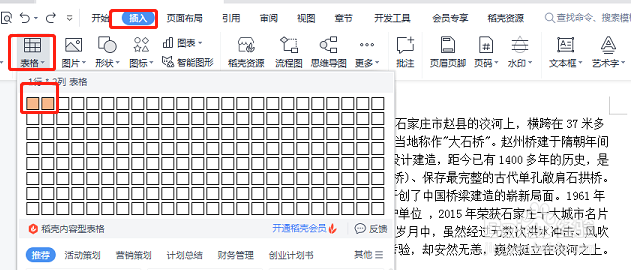 3/6
3/6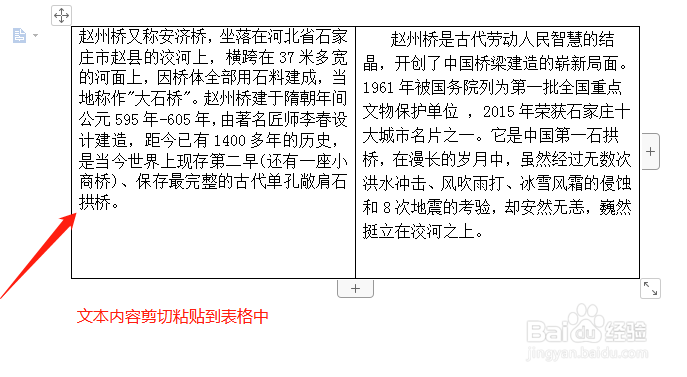 4/6
4/6 5/6
5/6 6/6
6/6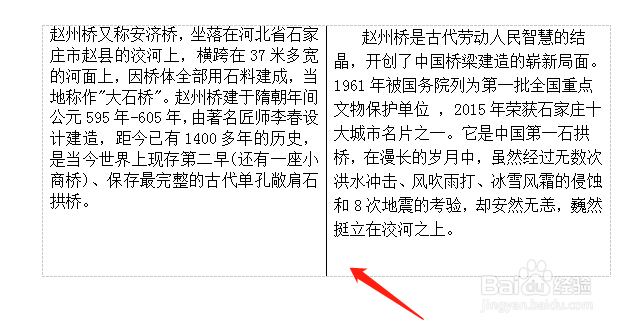 分栏表格分栏WORD技巧WORD分栏WORD操作
分栏表格分栏WORD技巧WORD分栏WORD操作
打开需要操作的word文档,这里我们需要将文本内容设置成两栏。
 2/6
2/6单击插入,选择表格,插入一个一行两列的表格。
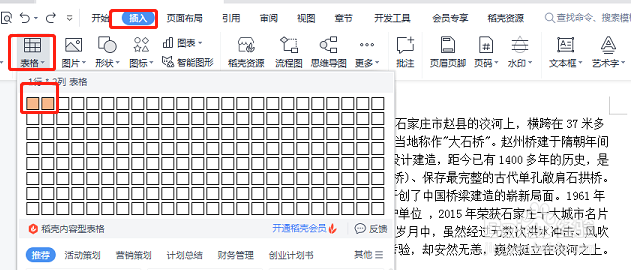 3/6
3/6将需要分栏的文本内容剪切,复制到表格中。
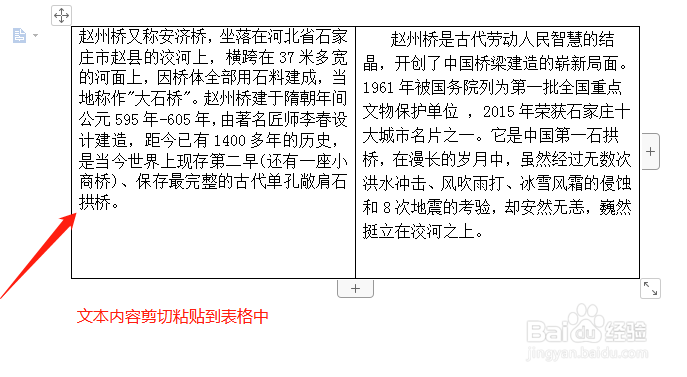 4/6
4/6选中表格,单击表格样式选项卡,选择边框,下拉菜单中选择边框和底纹,打开边框和底纹对话框。
 5/6
5/6在边框和底纹对话框中,单击边框,设置这里我们选择“无边框”,预览区域添加表格内部竖框线,应用于表格,确定。
 6/6
6/6最后设置完成,如下图所示。
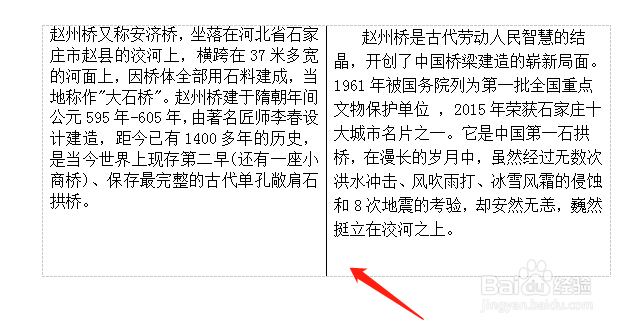 分栏表格分栏WORD技巧WORD分栏WORD操作
分栏表格分栏WORD技巧WORD分栏WORD操作 版权声明:
1、本文系转载,版权归原作者所有,旨在传递信息,不代表看本站的观点和立场。
2、本站仅提供信息发布平台,不承担相关法律责任。
3、若侵犯您的版权或隐私,请联系本站管理员删除。
4、文章链接:http://www.1haoku.cn/art_245123.html
上一篇:不想上学怎么快速生病?
下一篇:京东怎么购买延保
 订阅
订阅